win11 如何修改txt文本默认属性 Win11怎么设置txt文本文件默认使用记事本打开
更新时间:2024-02-22 09:57:28作者:jiang
随着Win11操作系统的推出,使用txt文本文件的需求也变得越来越普遍,许多用户在使用Win11系统时发现,txt文本文件默认使用的打开方式并非记事本,这给他们带来了一些不便。如何修改txt文本的默认属性,让Win11系统能够自动使用记事本打开呢?在本文中我们将为您详细介绍Win11系统中如何设置txt文本文件默认使用记事本打开的方法,帮助您解决这一问题。无论您是计算机新手还是有一定经验的用户,本文都将为您提供简单易懂的操作步骤,让您轻松完成设置,享受更便捷的txt文本使用体验。
方法如下:
1.在开始菜单上右键打开【设置】。
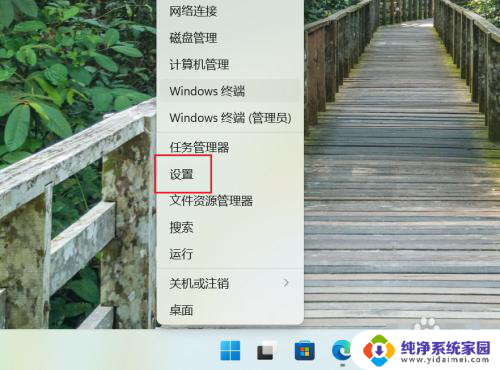
2.点【应用】-【默认应用】。
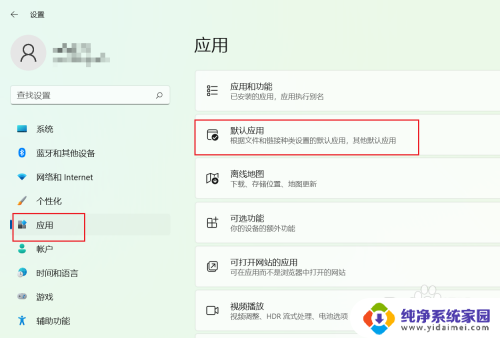
3.搜索.txt,点下图所示按钮。
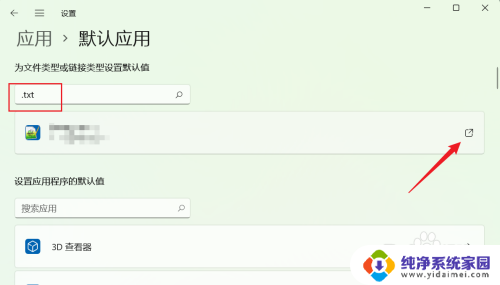
4.在弹出界面选择【记事本】程序即可。
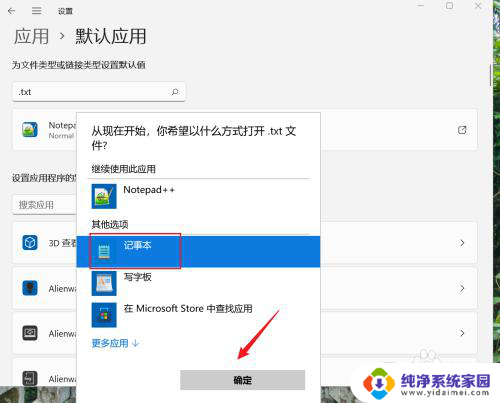
以上就是如何修改win11的txt文本默认属性的全部内容,如果你遇到相同的情况,请参照本文的方法来处理,希望对大家有所帮助。
win11 如何修改txt文本默认属性 Win11怎么设置txt文本文件默认使用记事本打开相关教程
- win11怎么用记事本打开文件 Win11怎么让txt文本文件默认用记事本打开
- win11默认文件选择 Win11如何更改文件类型的默认打开方式
- win11打开默认设置 Win11新机开荒必须修改的默认设置
- win11桌面新建没有文本文档 Win11右键新建没有txt文本文档记事本怎么解决问题
- win11修改文件默认关联 Win11如何用命令调整文件关联的默认应用
- win11按文件类型选择默认值选错了怎么办 Win11如何设置特定文件的默认打开方式
- win11电脑默认文件打开方式取消 Win11 双击文件夹弹出属性如何关闭
- win11应用默认打开方式设置 电脑上如何更改默认程序
- win11创建bat文件 Windows 11系统TXT文本文件转换为bat文件方法
- win11怎么设置默认保存d盘 Win11默认存储路径修改方法步骤
- win11如何关闭协议版本6 ( tcp/ipv6 ) IPv6如何关闭
- win11实时防护自动开启 Win11实时保护老是自动开启的处理方式
- win11如何设置网页为默认主页 电脑浏览器主页设置教程
- win11一个屏幕分四个屏幕怎么办 笔记本如何分屏设置
- win11删除本地账户登录密码 Windows11删除账户密码步骤
- win11任务栏上图标大小 win11任务栏图标大小调整方法